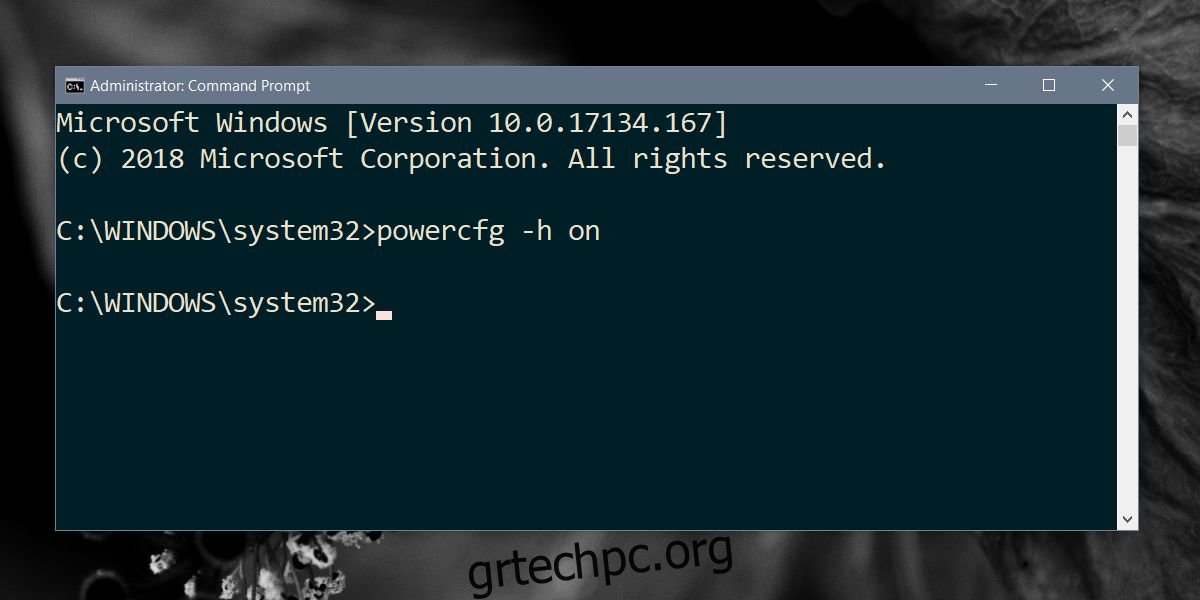Τα Windows 10 σάς επιτρέπουν να θέσετε το σύστημά σας σε κατάσταση αναστολής λειτουργίας ή αδρανοποίησης. Οι παλαιότερες εκδόσεις των Windows είχαν αυτές τις ίδιες δύο επιλογές. Μπορείτε να επιλέξετε να αποκρύψετε την επιλογή Αναστολή λειτουργίας και Αδρανοποίηση στο μενού του κουμπιού λειτουργίας από τις ρυθμίσεις Σχεδίου ενέργειας στα Windows 10.
Τούτου λεχθέντος, εάν δεν βλέπετε την επιλογή αδρανοποίησης στις ρυθμίσεις του σχεδίου ενέργειας, μπορεί να οφείλεται στο ότι η αδρανοποίηση είναι απενεργοποιημένη. Όταν η αδρανοποίηση είναι απενεργοποιημένη, η επιλογή καταργείται εντελώς από τη διεπαφή χρήστη. Δεν εμφανίζεται ως γκρι επιλογή. Αντίθετα, φαίνεται απλώς σαν να μην υπάρχει. Δείτε πώς μπορείτε να διορθώσετε την επιλογή αδρανοποίησης που λείπει στα Windows 10.
Διορθώστε την επιλογή αδρανοποίησης που λείπει
Μπορείτε να ενεργοποιήσετε την αδρανοποίηση με μια εντολή γραμμής εντολών. Θα χρειαστείτε δικαιώματα διαχειριστή για να το ενεργοποιήσετε. Ανοίξτε τη γραμμή εντολών με δικαιώματα διαχειριστή. Εκτελέστε την ακόλουθη εντολή. Δεν θα επιστρέψει τίποτα, αλλά χρειάζεται μόνο ένα κλάσμα του δευτερολέπτου για να τρέξει και θα ενεργοποιηθεί η αδρανοποίηση.
powercfg -h on
 Αφού ενεργοποιήσετε την αδρανοποίηση, ανοίξτε τις επιλογές Power Plan. Κάντε δεξί κλικ στο εικονίδιο της μπαταρίας και επιλέξτε Επιλογές ενέργειας. Εναλλακτικά, ανοίξτε την Εξερεύνηση αρχείων και επικολλήστε τα παρακάτω στη γραμμή τοποθεσίας.
Αφού ενεργοποιήσετε την αδρανοποίηση, ανοίξτε τις επιλογές Power Plan. Κάντε δεξί κλικ στο εικονίδιο της μπαταρίας και επιλέξτε Επιλογές ενέργειας. Εναλλακτικά, ανοίξτε την Εξερεύνηση αρχείων και επικολλήστε τα παρακάτω στη γραμμή τοποθεσίας.
Control PanelHardware and SoundPower Options
Κάντε κλικ στην επιλογή Επιλέξτε τι κάνουν τα κουμπιά λειτουργίας στα αριστερά. Κάντε κλικ στην επιλογή Αλλαγή ρυθμίσεων που δεν είναι διαθέσιμες αυτήν τη στιγμή. Ενεργοποιήστε την επιλογή Αδρανοποίηση και θα αρχίσει να εμφανίζεται στο μενού του κουμπιού λειτουργίας στο μενού Έναρξη.
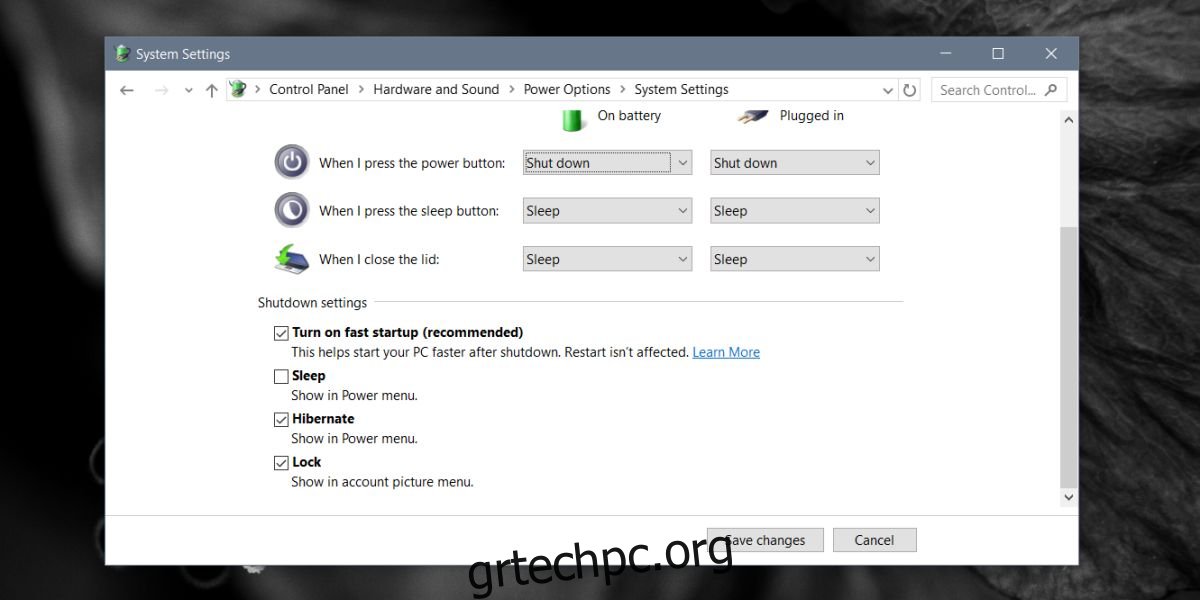
Χρήση μνήμης
Εάν χρησιμοποιείτε τη λειτουργία Αδρανοποίησης, θα καταλάβει χώρο στον σκληρό σας δίσκο. Η αδρανοποίηση λειτουργεί αποθηκεύοντας την τρέχουσα κατάσταση του συστήματός σας στον σκληρό δίσκο. Κανονικά, αυτό δεν προσθέτει περισσότερο από μερικά GB χώρου στο δίσκο, ωστόσο μπορεί να μεγαλώσει σημαντικά με την πάροδο του χρόνου. Για να το διορθώσετε, μπορείτε να απενεργοποιήσετε την Αδρανοποίηση και το αρχείο θα διαγραφεί. Μπορείτε να το ενεργοποιήσετε αμέσως μετά και να συνεχίσετε να χρησιμοποιείτε τη λειτουργία.
Εάν δεν έχετε χώρο στο δίσκο ως έχει, μπορείτε να χρησιμοποιήσετε μια εντολή γραμμής εντολών για να ορίσετε το μέγεθος του αρχείου αδρανοποίησης. Από προεπιλογή ορίζεται μεταξύ 70% – 75%. Η ακόλουθη εντολή σάς επιτρέπει να την αλλάξετε σε διαφορετικό ποσοστό. Το ποσοστό είναι αυτό της μνήμης RAM σας και δεν μπορεί να οριστεί σε λιγότερο από 50%. Μπορείτε να το αυξήσετε στο 100% αν θέλετε ή να το μειώσετε στο 50% αλλά τίποτα λιγότερο από αυτό. Εάν εξακολουθεί να καταλαμβάνει πολύ χώρο στο σύστημά σας, σκεφτείτε να χρησιμοποιήσετε την κατάσταση αναστολής λειτουργίας ή να τερματίσετε τη λειτουργία του συστήματός σας.
Powercfg –h –size percentsize
Παράδειγμα
Powercfg –h –size 55%